Nemokamas „Converter“ vaizdo įrašų vaizdo įrašų keitiklis nemokamai
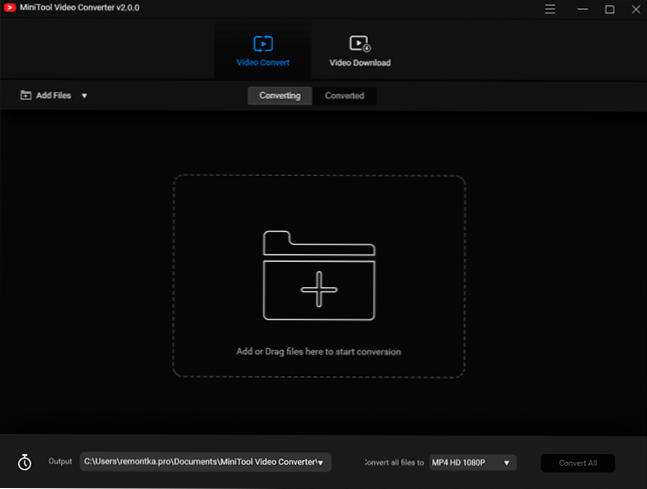
- 3544
- 1080
- Antonio Torphy
„Minitool“ kūrėjas yra pažįstamas daugeliui savo produktų, dirbančių su „Disks“ skyriais, tačiau jis taip pat turi ir kitų įdomių nemokamų programų, neseniai rašiau apie vieną iš jų: vaizdo įrašų redaktorius „Minitool Moviemaker Free“ šiandien apie dar vieną naudingą nemokamą naudingumą darbui su vaizdo įrašu su vaizdo įrašu - „Minitool“ vaizdo įrašų keitiklis nemokamas.
Vaizdo įrašų keitiklis iš „Minitool“ neturi jokių apribojimų naudoti nemokamą versiją ir vienintelis įmanomas mūsų vartotojo trūkumas gali būti Rusijos sąsajos kalbos nebuvimas. Jei tai jums nėra lemiamas veiksnys, siūlau susipažinti su apžvalga, kitaip ištirti atskirą straipsnį geriausi nemokami vaizdo keitikliai.
Vaizdo įrašų konvertavimas „Minitool“ vaizdo įrašų keitiklyje nemokamai
Nepaisant to, kad nėra rusų sąsajos kalbos, nemokamo „Minitool“ vaizdo keitiklio naudojimas neturėtų būti sunkus net naujokų vartotojams:
- Pradėję programą pagrindiniame lange, galite pridėti failą ar kelis vaizdo failus, skirtus konvertavimui: galite tiesiog vilkti juos į programos langą arba spustelėti mygtuką PLUS, jei norite pridėti.
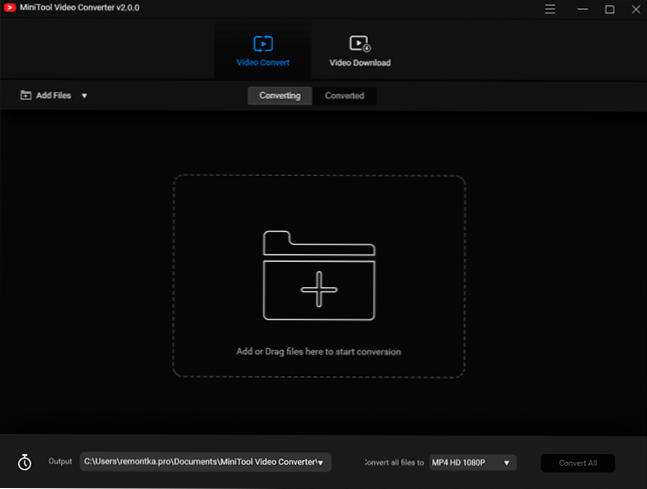
- Žemiau, taške „Išėjimas“ Nurodyta konvertuotų failų išsaugojimo vieta.
- Pastraipa "Konvertuokite visus failus į" leidžia pasirinkti, kuriame formatą konvertuoti failus. Galite pasirinkti formatus MP4, MOV, MKV, AVI, WMV, M4V, XVID ir ASF, iš kurių kiekvienas yra įvairių profilių su skirtingomis rezoliucijomis ir kitais parametrais. Taip pat iš vaizdo įrašo galite išgauti tik garso įrašą arba atlikti konversiją į jūsų mobiliojo įrenginio formatą (skirtukas „Įrenginys“).
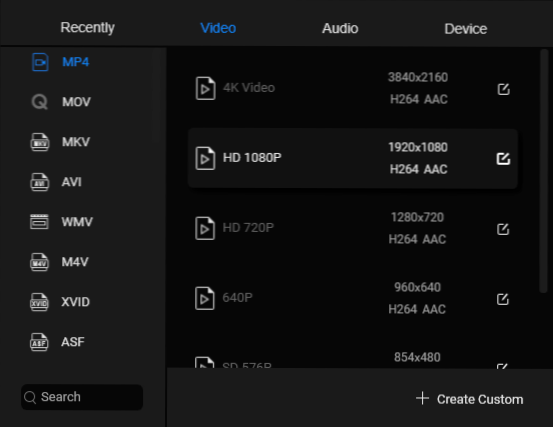
- Jei norite, galite sukurti savo konvertavimo profilį pasirinkdami failo formatą kairėje, tada spustelėdami „Sukurti pasirinktinį“ (sukurti vartotoją) ir nustatyti norimus parametrus (išskyrus jau pasirinktą failo plėtinį).
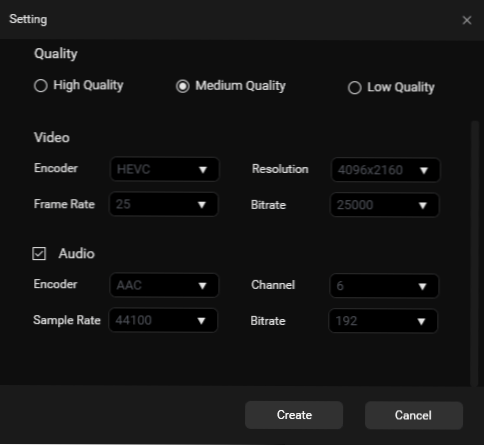
- Lieka tik paspausti mygtuką „Konvertuoti visus“, kad būtų galima pradėti konvertavimo procesą.

- Užbaigus, konvertuotas vaizdo failas bus jūsų nurodytoje vietoje, taip pat bus rodomas programos skirtuke „Konvertuoti“.
„Minitool“ vaizdo keitiklyje nėra papildomų lanksčių parametrų, galima atskirti tik šiuos taškus:
- Meniu „Nustatymai“ sumą galite nustatyti tuo pačiu metu (lygiagrečiai) kabrioletinius failus, taip pat įdiegti „Ištrinkite šaltinio failus po konvertavimo“.
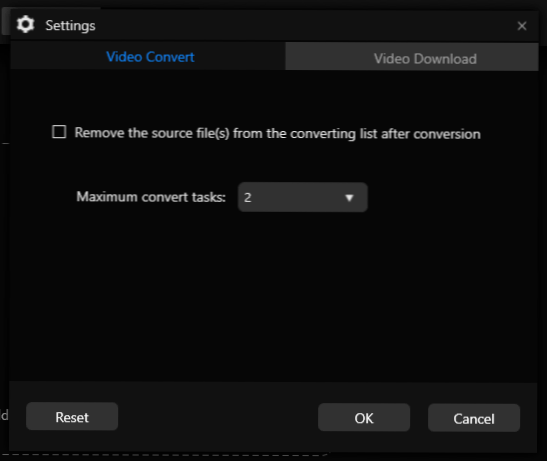
- Mygtukas pagrindinio lango apačioje dešinėje su laikmačio piktograma leidžia pasirinkti veiksmą po to, kai bus baigtas visų failų konvertavimas (pavyzdžiui, kompiuterio išjungimas).
- Programa gali ne tik konvertuoti vaizdo įrašą, bet ir atsisiųsti juos iš interneto, kad tai būtų pagrindiniame lange viršuje, rasite atitinkamą skirtuką atitinkantis skirtukas.
Dėl to viskas veikia tinkamai ir kai kurie nemokamos versijos apribojimai (kurie yra daugelyje kitų programų iš „Minitool“), kurių nepastebėjau. Galite atsisiųsti nemokamą „Converter Videool“ vaizdo įrašų keitiklį iš oficialios svetainės https: // videoConvert.Minitool.Com/
- « Spausdinimo ekranas neveikia klaviatūros - ką daryti?
- Kaip įjungti meniu pradžią nuo naujos „Windows 10“ 2004 m. Versijoje »

